怎么在excel表中使用函数填充颜色?下面小编就为大家带来了在excel表中使用函数填充颜色的教程,不懂的朋友一起来看看吧。
excel表用函数填充颜色方法:
用函数填充颜色步骤1:点击表格左上方全选表格。
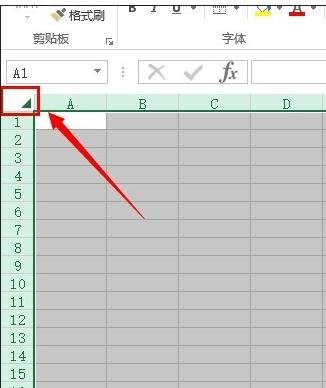
用函数填充颜色步骤2:依次点击菜单栏,开始 → 条件格式 → 突出显示单元格规则 → 其它规则。
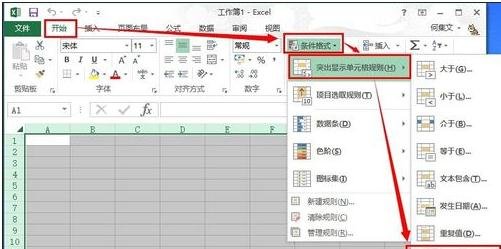
用函数填充颜色步骤3:在新建格式规则中,选择“使用公式确定要设置格式的单元格”,然后在“为符合此公式值设置格式”中输入=ISEVEN(ROW())
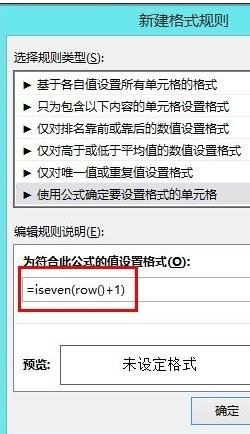
用函数填充颜色步骤4:点击格式按钮选择格式
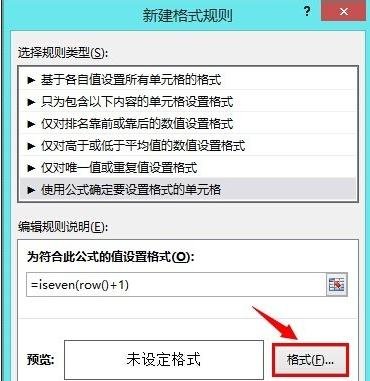
用函数填充颜色步骤5:点击填充叶签,根据表格的内容或者自己的喜好选择一种颜色。
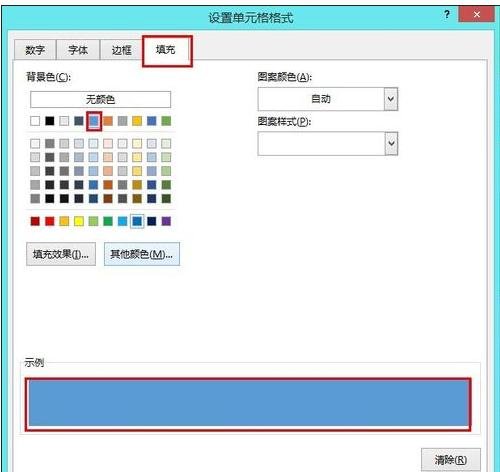
用函数填充颜色步骤6:选好格式之后,两次点击确定。
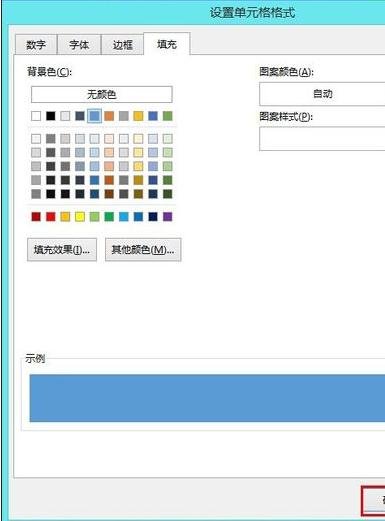
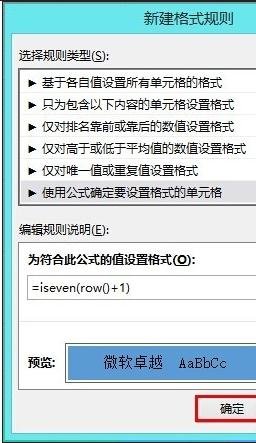
用函数填充颜色步骤7:即可得到最终的效果。
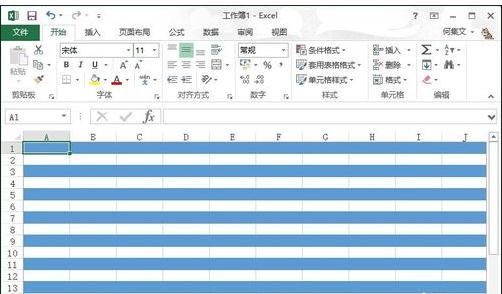
以上就是怎么在excel表中使用函数填充颜色的全部内容了,大家都学会了吗?
 天极下载
天极下载
































































